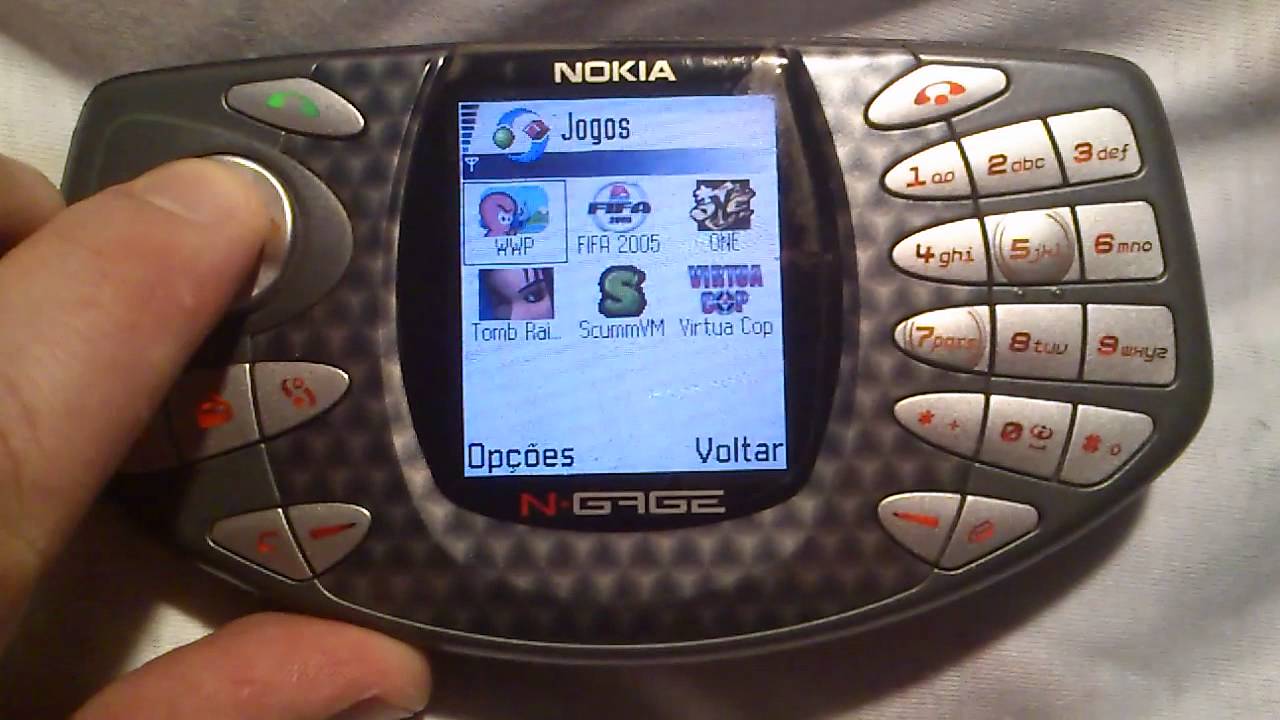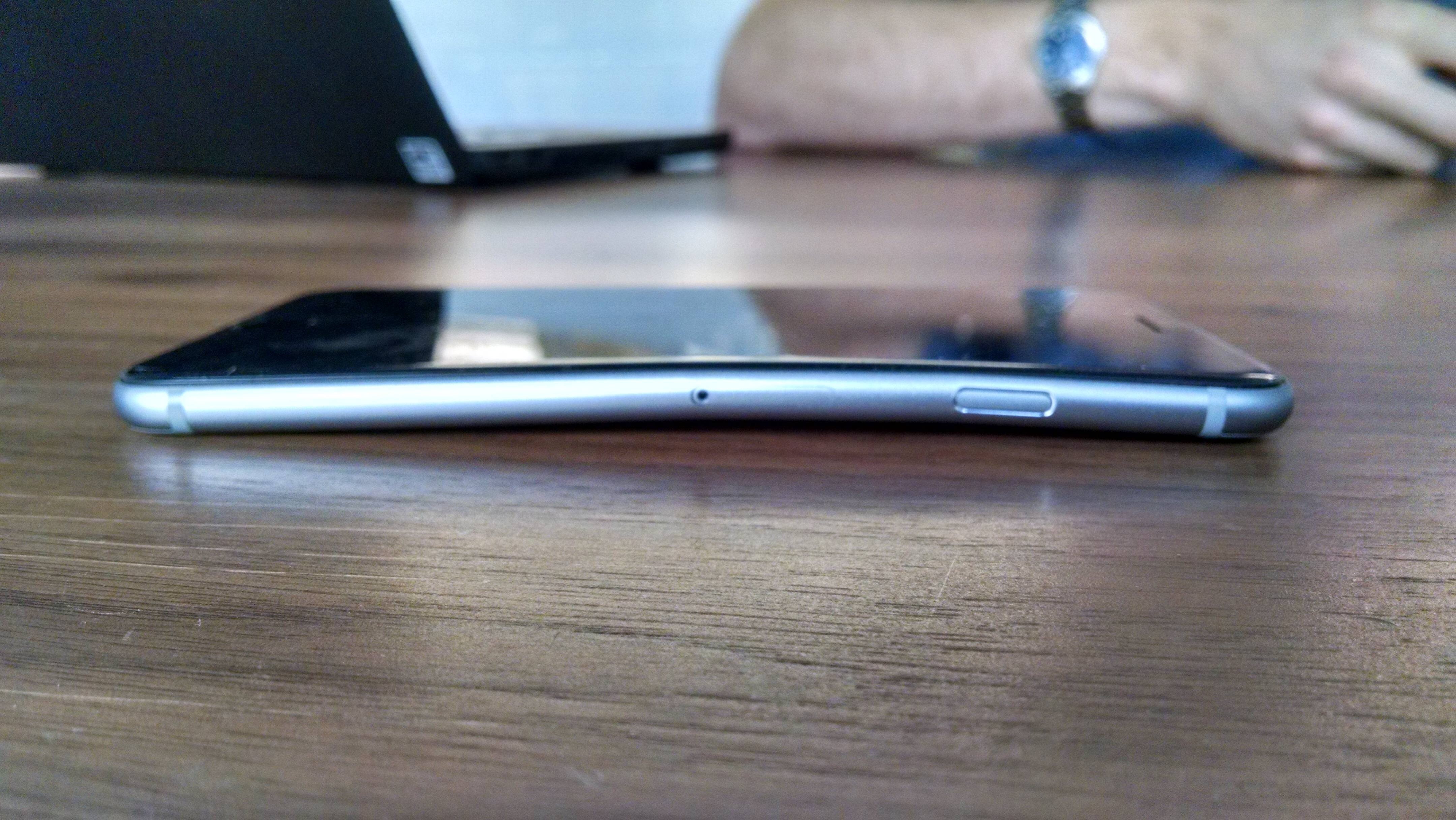Sangatlah mudah untuk wiping smartphone Android Anda. Jika smartphone atau tablet Android mulaisering mengalami lag atau judder, back up-lah data Anda yang penting dan me-wipe-nya adalah salah satu alternatif cara terbaik. Demikian pula, jika Android Anda hilang atau dicuri, Anda direkomendasikan untuk menghapus data di Android dari jarak jauh untuk memastikan privasi Anda terjaga.
Cara Wiping Smartphone atau Tablet Android
Cara termudah untuk wiping adalah dengan melakukan reset. Berikut ini adalah panduannya:
1. Selamatkan data penting Anda
Pastikan bahwa Anda telah mem-backup foto, video dan file apapun yang ingin Anda simpan pada Google Drive atau perangkat penyimpanan terpisah karena wiping akan menghapus semua data pada smartphone atau tablet Anda.
2. Unlock perangkat Anda
Setelah melakukan unlock, pilihlah menu settings. Setelah itu gulirlah ke bawah kemudian pilih Personalisation, dan tekan tombol Backup and Reset.
3. Apakah Anda ingin menyimpan data aplikasi dan password Wi-Fi?
Jika ya, klik pada tombol backup data. Informasi akan dikirimkan ke server Google dan siap untuk diambil setelah Anda me-reset perangkat Anda.
Jika Anda ingin benar-benar me-wipe Android Anda secara total, tekanlah tombol Factory Data Reset.
4. Anda akan sampai pada layar peringatan
Tekan tombol Reset Device dan Erase Everything untuk memulai factory reset. Proses ini dapat memakan waktu beberapa detik hingga beberapa menit tergantung pada tingkat data pada perangkat Anda.
Cara Wiping Smartphone atau Tablet Android dari Jarak Jauh
Jika Anda tidak dapat mengakses menu settings karena smartphone atau tabloid Anda dicuri atau hilang, Anda akan perlu untuk me-wipe smartphone atau tablet dari jarak jauh. Cara ini bisa diterapkan jika layar smartphone Anda rusak. Berikut ini adalah caranya:
1. Kunjungi situs web Android Device Manager
Setelah itu, Anda bisa masuk (sign in) kea kun Google Anda.
2. Di sisi kiri jendela, Anda akan melihat kotak mengambang dengan menu dropdown daftar semua perangkat Android yang terdaftar untuk akun Google Anda.
Perangkat ini sering ditampilkan sebagai nomor model yang mungkin sulit untuk menguraikan. Karena itu, disarankan untuk menggunakan fitur Ring yang disediakan, atau melakukan pencarian Google sederhana dari nomor model yang ditampilkan, untuk memastikan Anda menghapus perangkat yang benar.
3. Tekan tombol Erase
Ketika Anda telah mengidentifikasi smartphone atau tablet Android yang tepat, cukup klik pada tombol Erase dan konfirmasi pesan peringatan yang mengikutinya.
Cara Wiping SD Card Android
Perhatikan bahwa SD Card dapat dihapus juga menggunakan metode di atas. Hal ini bisa bekerja jika SD Card melekat pada smartphone atau tablet Android. Jika SD Card Anda adalah read-only atau perangkat Android Anda telah dicuri dan SD Card-nya kemudian dihapus maka me-wipe-nya secara jarak jauh melalui Device Manager Android tidak akan bisa dilakukan.
Sumber: www.pcpro.co.uk